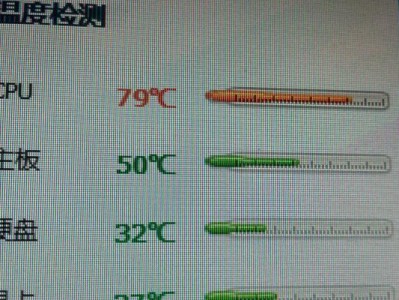随着电脑使用时间的增长,系统常常会变得卡顿、出现各种问题。此时,重装系统是一个常见的解决办法。而使用启动U盘重装系统是一种简单且高效的方法。本文将详细介绍如何使用启动U盘来重装系统,帮助您快速解决电脑问题。
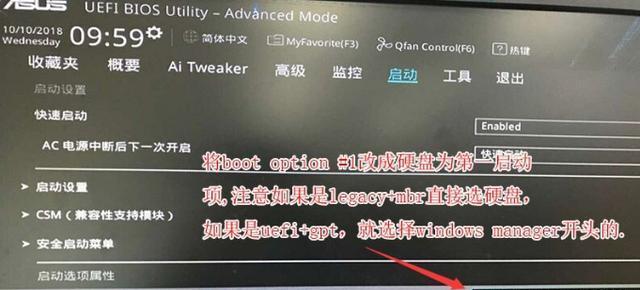
制作启动U盘
1.准备一个空白的U盘,并确保其容量足够存放系统安装文件。
2.下载系统镜像文件,可从官方网站或可信赖的软件下载站获取。
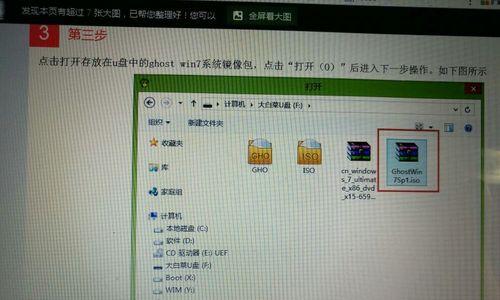
3.使用专业的U盘制作工具,如UltraISO、Rufus等,将系统镜像文件写入U盘中。
设置电脑启动顺序
4.插入制作好的启动U盘,并重启电脑。
5.在开机过程中,按下相应按键(通常是F2、F8、F10或Del)进入BIOS设置界面。
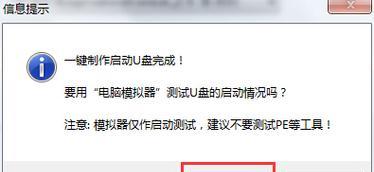
6.在BIOS设置界面中,找到“Boot”或“启动”选项,并选择“首选启动设备”或“BootPriority”。
7.将启动U盘移动到首位,确保电脑首先从U盘启动。
8.保存设置并退出BIOS,电脑将重新启动。
进入系统安装界面
9.待电脑重新启动后,系统会自动加载U盘中的安装文件,并进入系统安装界面。
10.根据提示选择语言、时区和键盘布局等信息。
11.点击“安装”按钮,系统安装程序将自动进行。
12.在安装过程中,系统会要求您选择安装位置和分区方式。可按照个人需求进行选择。
系统安装与重装
13.等待系统安装完毕,期间可能需要您输入一些必要的信息。
14.在安装完成后,电脑将会重新启动,并进入新安装的系统。
15.根据个人需求,进一步安装和设置软件、驱动等,以满足您的实际使用需求。
使用启动U盘重装系统可以快速解决电脑问题,并为您提供一个干净、稳定的操作环境。只需几个简单的步骤,您就可以轻松完成整个过程。如果您遇到电脑问题,不妨尝试使用启动U盘来重装系统,相信会给您带来不错的效果。